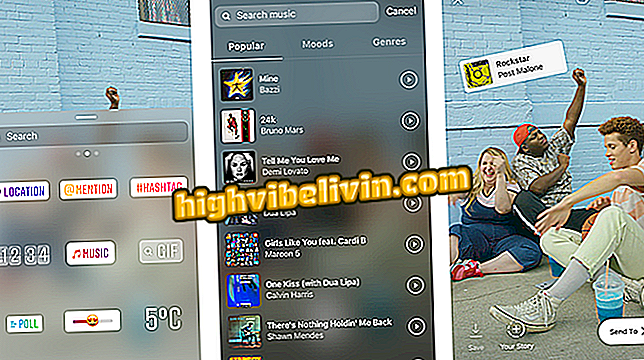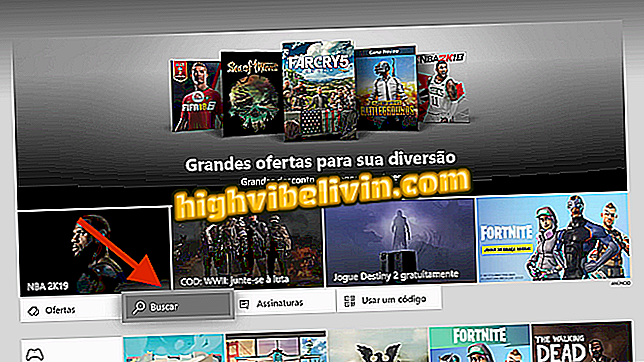So verwenden Sie den Reiseplaner
TripAdvisor ist ein unverzichtbarer Service, um Empfehlungen für Restaurants, Sehenswürdigkeiten und andere Orte zu finden, an denen Sie sich auf einer Reise treffen können - und es wird noch besser, wenn alles in einer Reiseroute organisiert ist. Die Android- und iPhone-App (iOS) verfügt über das Reisewerkzeug, mit dem Sie Besuchsdaten für die auf der Plattform gefundenen Orte festlegen können. So können Sie jederzeit einen Fahrplan erstellen.
Die Funktion ermöglicht das Hinzufügen von Mitreisenden, die bei der Erstellung des Skripts mitarbeiten. Erfahren Sie in den folgenden Zeilen, wie Sie TripAdvisor beherrschen, um das Beste aus Ihrem nächsten Ziel herauszuholen.
Schritt 1. Öffnen Sie den TripAdvisor auf Ihrem Handy und wählen Sie die Option "Reisen". Tippen Sie auf das Pluszeichen, um eine neue Route zu erstellen.

Erstellen Sie eine neue Reise auf TripAdvisor
Schritt 2. Geben Sie den Namen der Reise ein (dies kann der Name der Stadt sein) und legen Sie das Ankunfts- und Rückreisedatum fest.

Definieren Sie Name und Datum der Reise auf TripAdvisor
Schritt 3. Sie können Standorte über die Schaltfläche "Hochladen" oder über den Startbildschirm der App hinzufügen.

Suchen Sie nach Orten, die Sie der Reise auf TripAdvisor hinzufügen möchten
Schritt 4. Wenn Sie den Detailbildschirm eines Restaurants, eines Touristenortes oder eines anderen interessanten Ortes öffnen, berühren Sie das Herzsymbol oben auf dem Bildschirm, um den Artikel zu Ihren Favoriten hinzuzufügen. Wählen Sie dann Ihre Reise aus der Liste aus.

Fügen Sie einen Lieblingsort auf Trip auf TripAdvisor hinzu
Schritt 5. Zurück zur Registerkarte "Reisen", öffnen Sie die Tour, um alle hinzugefügten Orte anzuzeigen. In jedem Element können Sie ein Besuchsdatum festlegen und einen Kommentar eingeben.

Greifen Sie auf TripAdvisor auf die Reise zu und bearbeiten Sie die einzelnen Artikel
Schritt 6. Wählen Sie den Tag der Reise aus, der für den als Favorit markierten Ort bestimmt ist. Fügen Sie in der Kommentarfunktion wichtige Informationen hinzu, die Sie später mit Freunden teilen möchten.

Legen Sie den Besuchstag für die Website fest und fügen Sie Kommentare hinzu
Schritt 7. Rufen Sie das Menü des Elements in der Tour auf (über das Symbol mit drei Perlen), um das Datum des Besuchs zu ändern oder zu einer anderen Reise zu wechseln. Berühren Sie am Ende die Schaltfläche "Karte", um eine Zusammenfassung der Standorte pro Tag anzuzeigen.

Bearbeiten Sie Ihre Reiseroute und sehen Sie eine Zusammenfassung auf der Karte der Region
Schritt 8. Tippen Sie im oberen Menü auf Freunde einladen und wählen Sie eine der Optionen aus, um einen Link zur Zusammenarbeit an alle Personen zu senden, die mit Ihnen reisen. Hinzugefügte Personen können neue Orte hinzufügen, Kommentare hinzufügen und Besuchsdaten ändern.

Fügen Sie Personen hinzu, um die Reiseroute auf TripAdvisor mit Ihnen zu bearbeiten
Welche Funktion fehlt in WhatsApp noch? Forumleiter anzeigen